Auch wenn manche CDs für überholt halten, bevorzugen manche immer noch CDs zum Musikhören oder wollen sie einfach nur sammeln. Leider können CD-Hüllen mit der Zeit verblassen, reißen oder verloren gehen. Die gute Nachricht ist jedoch, dass CD-Hüllen einfach durch Ausdrucken ersetzt werden können. Lesen Sie weiter, um herauszufinden, wie Sie ein CD-Cover mit verschiedenen Methoden drucken können.

So drucken Sie ein CD-Cover auf einem Mac
Um CD-Cover auf einem Mac zu drucken, benötigen Sie zunächst einen Drucker. Wenn Sie bereits eine haben, können Sie loslegen. Wenn dies jedoch nicht der Fall ist, können Sie entweder einen kaufen oder einen Freund bitten, ihn für Sie auszudrucken. Der einfachste Weg, ein CD-Cover auf einem Mac zu drucken, ist der folgende:
Mit dieser Option können Sie ein einzelnes Cover-Thema aus einer Dropdown-Liste mit Themen auswählen.
So drucken Sie ein CD-Cover auf einem Windows-PC
Ein CD-Cover können Sie mit einem Bildbearbeitungsprogramm Ihrer Wahl erstellen. An seiner Stelle kann eine webbasierte Anwendung wie Pixlr verwendet werden, die zugänglich und in vielerlei Hinsicht mit Adobe Photoshop vergleichbar ist.
Außerdem benötigen Sie ein Bild in der richtigen Größe. Die Abmessungen eines Bildes können im Menü „Eigenschaften“ eingesehen werden. Sie können dies tun, indem Sie entweder mit der rechten Maustaste auf das Bild klicken und „Eigenschaften“ auswählen oder eine Option aus einem Dropdown-Menü in der Anwendung auswählen.
Die vordere Abdeckung sollte 4,7 x 4,7 Zoll groß sein, während die hintere Abdeckung 4,6 Zoll hoch und 5,9 Zoll breit sein sollte. In einigen Apps können Sie dazu einfach mit der Maus an einer der Ecken ziehen, während Sie in anderen die Maße in ein Einstellungsmenü eingeben müssen.
Jetzt ist es an der Zeit, das Bild auszudrucken. Je nach Software ist das Drücken von STRG + P oder die Auswahl von „Drucken“ aus einem Dropdown-Menü im Programmfenster die häufigste Druckmethode.
So drucken Sie ein CD-Cover in Word
Obwohl viele Menschen Word nur für grundlegende Aktivitäten wie das Schreiben verwenden, kann es weit mehr als das. Beispielsweise können Sie einen CD-Cover-Maker verwenden, um ein einzigartiges Cover für Ihre eigenen CDs zu erstellen. Ihre handgefertigten CDs wirken eleganter und professioneller, wenn sie benutzerdefinierte CD-Hüllen haben, die in wenigen Minuten hergestellt werden können.
So geht's:
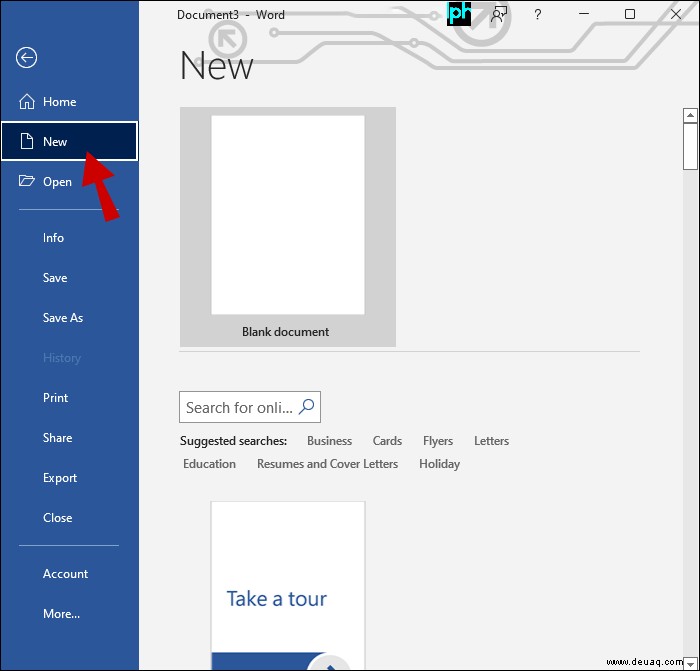
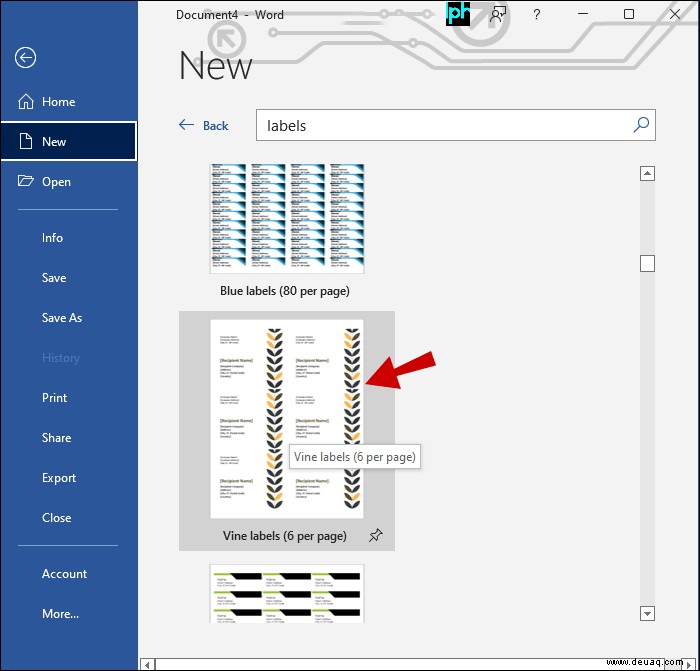
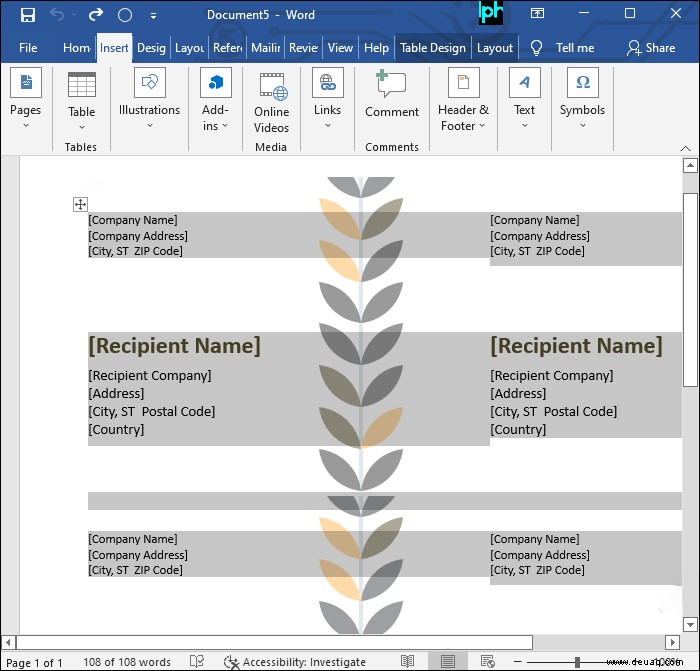
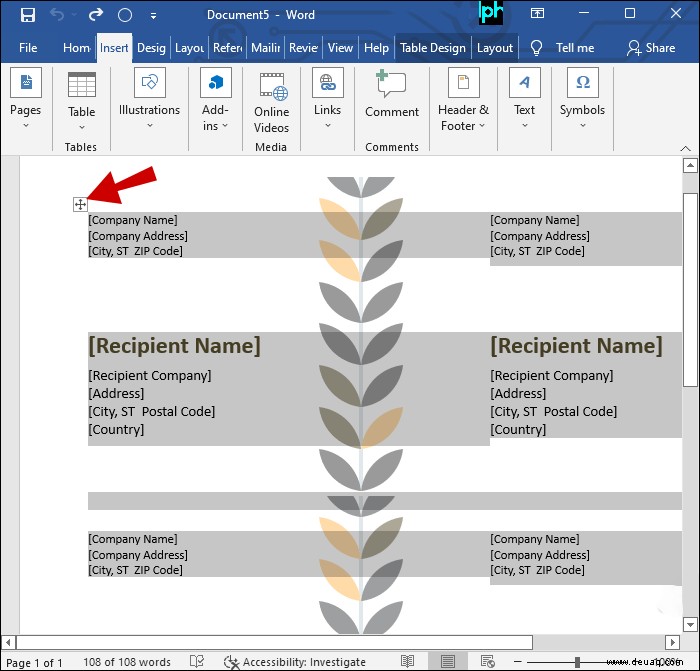
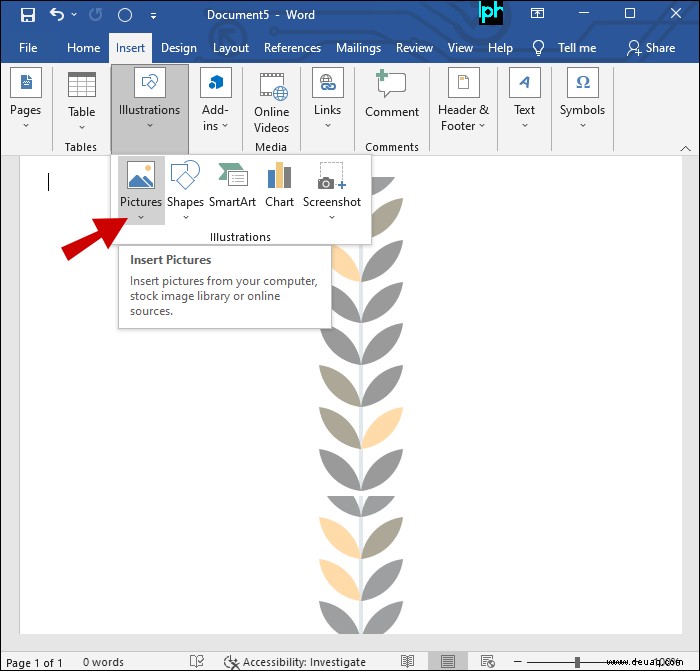
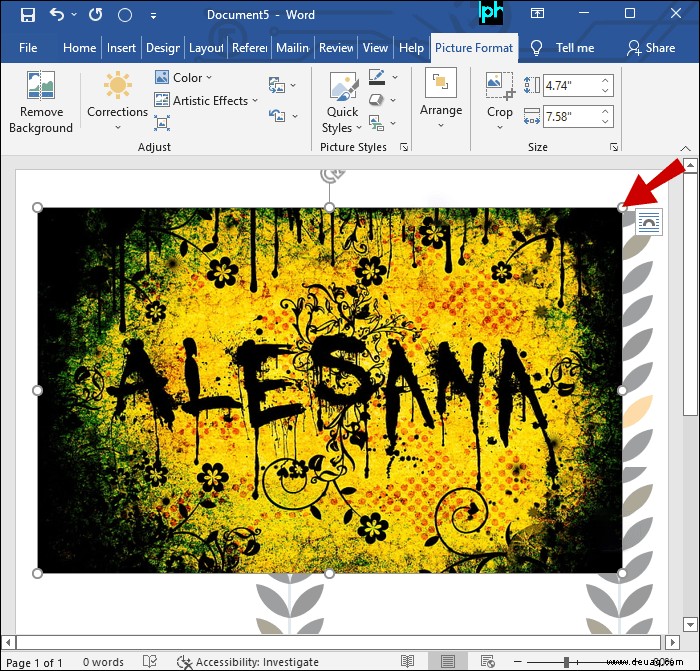
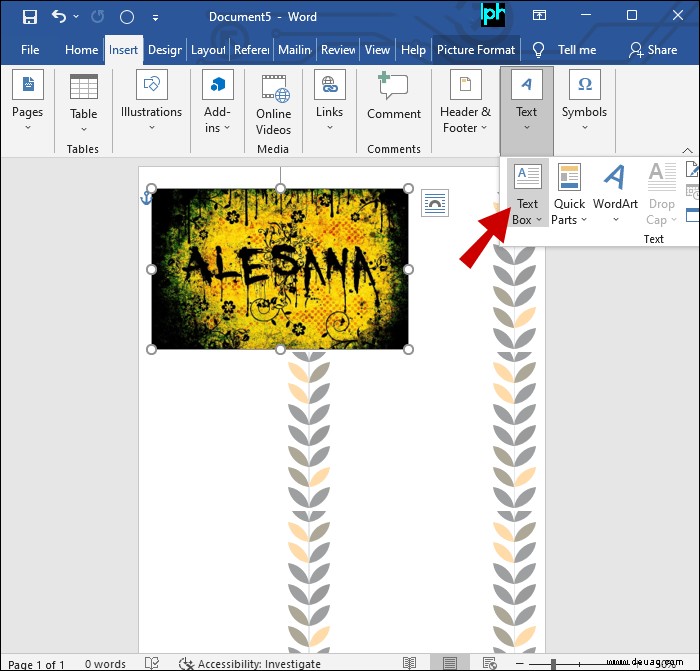
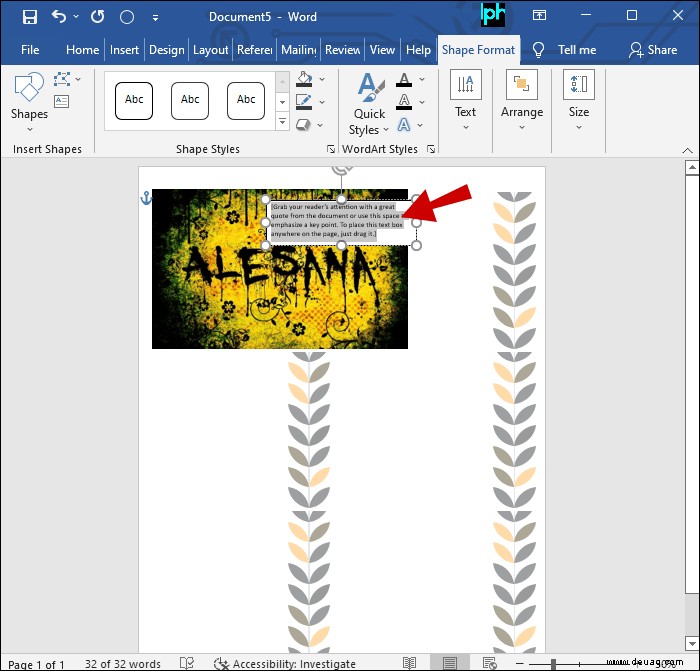
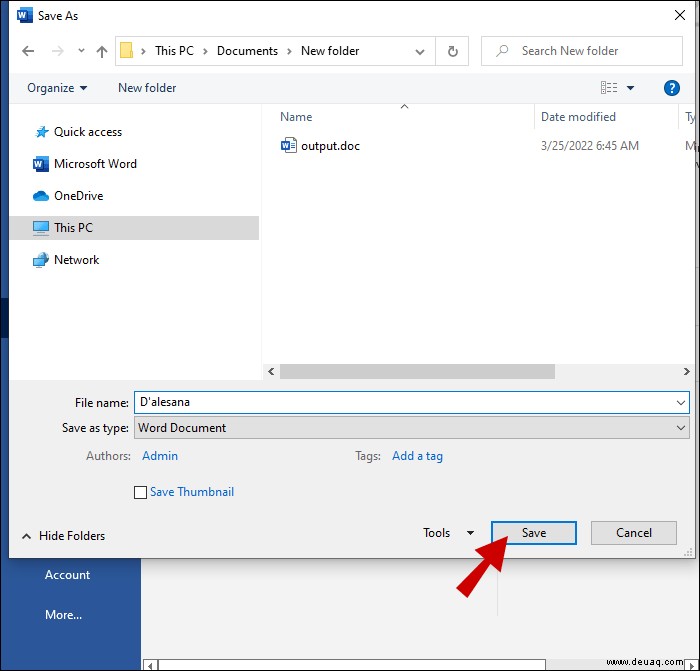
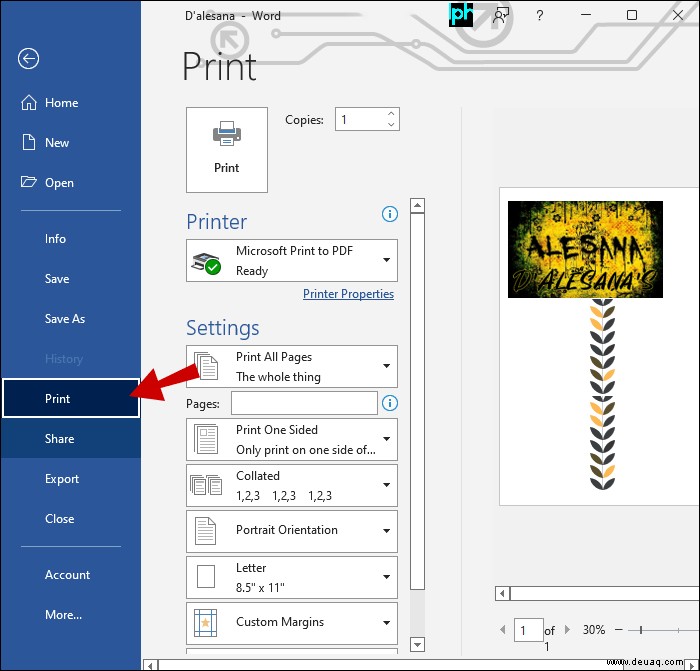
Verwenden Sie zum Drucken CD-Coverpapier, das in Bürobedarfsgeschäften erhältlich ist, oder normales Kopierpapier, um Ihr CD-Cover zu erstellen. Schablonenpapier ist die beste Option zum Drucken mehrerer Umschläge. Wenn Sie normales Papier verwenden, müssen Sie es zuschneiden.
So drucken Sie CD-Cover aus iTunes
Dies ist die bevorzugte Methode für die meisten Mac-Benutzer. Mit nur 3 bis 5 Mausklicks kann iTunes professionell aussehende Beilagen für Ihre CDs erstellen. So geht's:
Beachten Sie, dass Sie keine Wiedergabeliste auswählen müssen. Jeder Song mit Cover-Art aus der Bibliothek ist geeignet. Dies ist besonders praktisch, wenn Sie eine Wiedergabeliste auf eine CD brennen und das Cover in einem Rutsch erstellen möchten. Wenn Sie jedoch CD-Etiketten auf die CD brennen möchten, bietet Ihnen iTunes diese Option nicht.
Verwenden Sie am besten CD-Coverpapier oder Schablonenpapier, aber Sie können auch einfach normales Papier verwenden. Denken Sie daran, dass normales Papier schneller verblassen könnte. Suchen Sie in Ihrem örtlichen Bürobedarfsgeschäft oder online nach dem besten Papier für Ihre Anforderungen.
Haben Sie jedes gewünschte Albumcover
Es ist möglich, Stunden damit zu verbringen, CD-Cover zu drucken und zu überarbeiten, um zu versuchen, sie in CD-Hüllen zu passen. Dies kann sehr frustrierend sein, egal ob Sie ein Musiker sind, der CDs mit Ihrer eigenen Musik erstellt, oder ein Musikfan, der gerne maßgeschneiderte Mix-CDs mit eigenen personalisierten Covern erstellt.
Glücklicherweise ist es einfach, Ihr Titelbild so zu ändern, dass es den Maßen entspricht, sobald Sie die Maße festgelegt haben. Von dort aus können Sie einem der oben beschriebenen Ansätze folgen, um das gewünschte Cover zu erhalten.